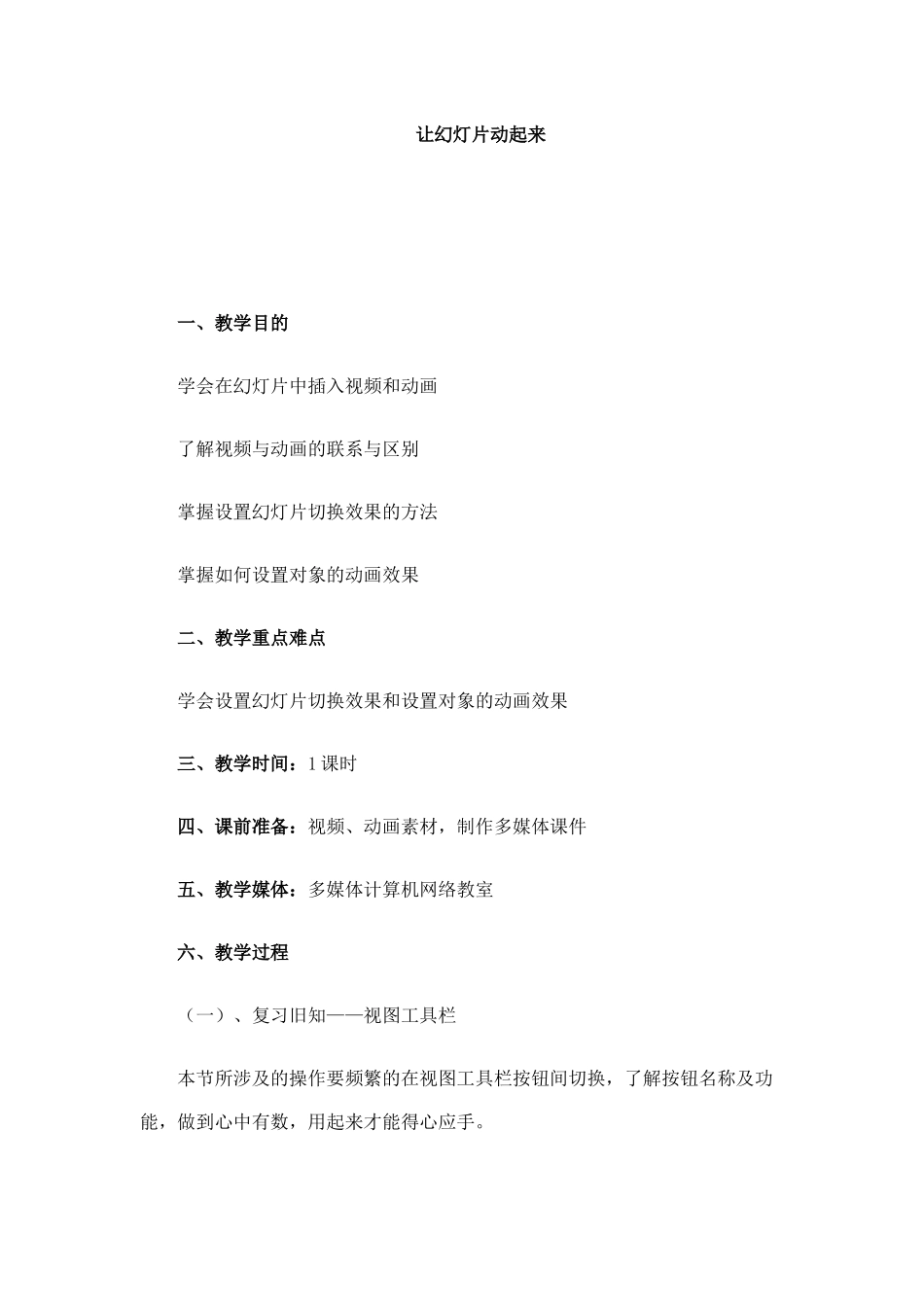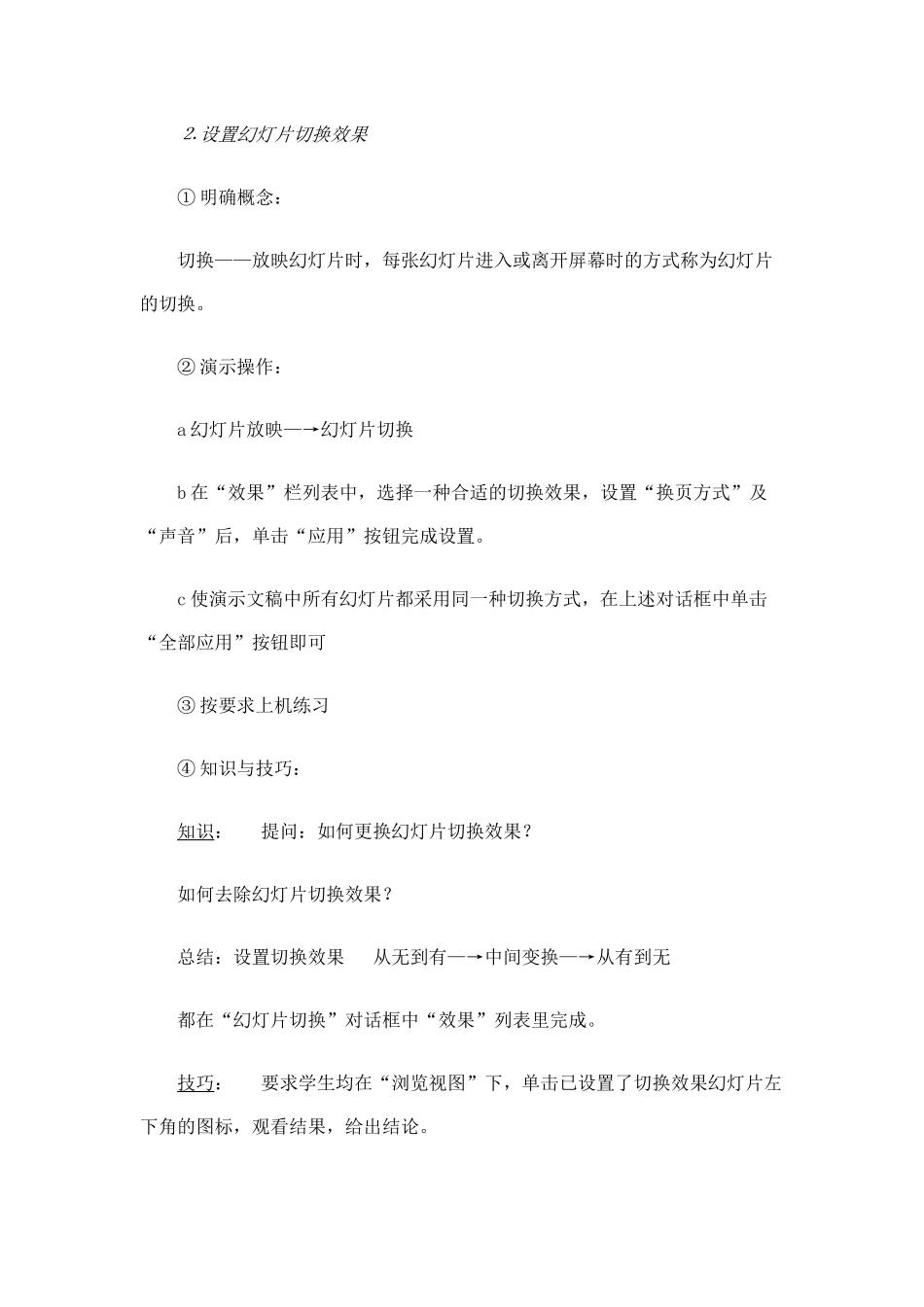让幻灯片动起来一、教学目的学会在幻灯片中插入视频和动画了解视频与动画的联系与区别掌握设置幻灯片切换效果的方法掌握如何设置对象的动画效果二、教学重点难点学会设置幻灯片切换效果和设置对象的动画效果三、教学时间:1课时四、课前准备:视频、动画素材,制作多媒体课件五、教学媒体:多媒体计算机网络教室六、教学过程(一)、复习旧知——视图工具栏本节所涉及的操作要频繁的在视图工具栏按钮间切换,了解按钮名称及功能,做到心中有数,用起来才能得心应手。演示讲解“幻灯片视图”、“浏览视图”及“幻灯片放映”按钮名称、功能学生操作体会菜单中“观看放映”与工具栏上“放映按钮”的联系与区别,之后给出总结。(二)、激情导入观看作品展示,给出同一教材实例a、无动画效果b、有动画效果让学生自己对比,说出心中感受,引导学生希望做出富有动感的作品,激发其进一步学习的兴趣。(三)、讲授新课⒈插入视频和动画①观看实例,对比视频与动画,让学生说出直观感受,再系统总结二者的联系与区别②演示操作:a.插入—→影片和声音—→文件中的影片b.找到存有视频的文件夹,选择一个合适的文件将其插入③插入动画操作与前面所讲从文件中插入图片操作类似,请一个学生上前演示步骤:插入—→图片—→来自文件④全体上机练习,按要求完成操作⒉设置幻灯片切换效果①明确概念:切换——放映幻灯片时,每张幻灯片进入或离开屏幕时的方式称为幻灯片的切换。②演示操作:a幻灯片放映—→幻灯片切换b在“效果”栏列表中,选择一种合适的切换效果,设置“换页方式”及“声音”后,单击“应用”按钮完成设置。c使演示文稿中所有幻灯片都采用同一种切换方式,在上述对话框中单击“全部应用”按钮即可③按要求上机练习④知识与技巧:知识:提问:如何更换幻灯片切换效果?如何去除幻灯片切换效果?总结:设置切换效果从无到有—→中间变换—→从有到无都在“幻灯片切换”对话框中“效果”列表里完成。技巧:要求学生均在“浏览视图”下,单击已设置了切换效果幻灯片左下角的图标,观看结果,给出结论。—→在“幻灯片浏览”视图下操作最简捷方便,不用全屏放映单击小图标即可看到所设效果。⒊设置对象的动画效果两种方式:“预设动画”和“自定义动画”①演示讲解:a、“预设动画”:幻灯片放映—→预设动画,在弹出的动画列表中选择一种效果即可b、“自定义动画”:幻灯片放映—→自定义动画,在打开的对话框中通过“效果”及“顺序和时间”选项卡可对一张幻灯片中的对象进行出场顺序、动画效果等设置。②按要求完成上机练习③重点提示首先要选中操作的对象,然后设置对象的动画效果设置时要选择“普通视图”或“幻灯片视图”方式操作,在“浏览视图”方式下菜单灰色显示,不可用分清“幻灯片切换效果”和“对象动画效果”所操作的对象不同(四)、本节小结(五)、大显身手创作一个演示文稿要求:①作品要有主题②尽可能包含多种插入对象③包含动画效果和切换效果